
Cómo arreglar un Android que no se conecta a Wi-Fi (en todas las variantes)
¿Se pregunta por qué su tableta o teléfono Android no se conecta al Wi-Fi? Hemos creado una lista de soluciones para ayudarlo a resolver problemas de Wi-Fi en sus dispositivos Android.
¿Quiere conectar su dispositivo Android a una red Wi-Fi? Si tiene problemas para conectar su dispositivo a la red Wi-Fi, es posible que haya algún problema con la red o la contraseña. También es posible que su dispositivo sea incompatible con esta red específica.
Si tiene dificultades para conectar su dispositivo a una red Wi-Fi, consulte este artículo para obtener consejos y trucos para solucionar problemas y conectarse. Continúe leyendo para obtener más información sobre cómo conectar su teléfono o tableta Android a una red Wi-Fi.
¿Por qué mi dispositivo Android no se conecta a Internet?
Analizaremos consejos, soluciones y soluciones, comenzando por las más simples y avanzando lentamente hacia las más complejas mientras intentamos solucionar el problema que pueda estar enfrentando.
Si bien no hay una única razón por la que encuentres problemas de Wi-Fi con tu teléfono Android, se pueden clasificar en cuatro circunstancias.
4 posibles razones:
- Configuraciones de red como dirección IP y DHCP
- Fallo de software y firmware
- Contraseñas y desinformación
- Distribución de ondas de radio (WiFi son ondas de radio que viajan en línea recta. Se puede interpretar si se encuentra en una ubicación remota del módem o detrás de paredes discretas)
Las soluciones para Android no se conectan a Wi-Fi
Solución 1: alterna tu Wi-Fi
A pesar de lo que puedas pensar, alternar la conexión Wi-Fi es efectivo en muchos casos.
- Despliega el área de notificaciones de tu teléfono y busca el ícono de Wi-Fi.
- Apágalo y espera cinco segundos, luego vuelve a encenderlo.
- Permita que su teléfono inteligente busque conexiones disponibles y verifique si esto resuelve su problema.

Es un truco sencillo que funciona sin importar el tipo de teléfono inteligente.
Solución 2: alternar el modo avión
- Busque Modo avión en el área de notificaciones
- Toque el icono para habilitar el modo
- Déjalo actuar por un par de segundos.
- Toque el icono nuevamente para desactivarlo.
Solución 3: ¿Está activado el Bluetooth de su teléfono?
Bluetooth y Wi-Fi pueden entrar en conflicto entre sí en algunos teléfonos. Es posible que si tu Bluetooth está activado, el Wi-Fi no funcione correctamente. Si esto te sucede, intenta apagar Bluetooth antes de usar Wi-Fi.
Solución 4: modo de ahorro de energía
El modo de ahorro de energía está destinado a ayudar a que la batería consuma menos energía. Dado que se sabe que el Wi-Fi agota la batería rápidamente, generalmente desconecta el Wi-Fi cuando activa el modo de ahorro de energía. Para desactivar el modo de ahorro de energía, vaya a Configuración > Cuidado del dispositivo > Batería > Modo de energía.
Solución 5: Olvídese de todas las redes Wi-Fi y comience de nuevo
Un método útil para resolver problemas de Wi-Fi es eliminar todas las redes para que el Wi-Fi de su teléfono pueda comenzar de nuevo. Pero antes de continuar, asegúrese de tener todos los detalles que necesita para volver a conectarse a su red Wi-Fi. Esto incluirá el nombre de la red y la contraseña requerida para conectarse a la red.
- Vaya al menú Configuración de su teléfono.
- Toque Conexiones.
- Busque Wi-Fi y tóquelo.
- Todas las redes Wi-Fi que haya agregado a su teléfono aparecerán aquí. Toque cada uno de los nombres de las redes y toque Olvidar.
Solución 6: todo sobre contraseñas
Si ingresa una contraseña incorrecta, no podrá establecer una conexión.
Si bien es posible que conozca la contraseña, existe la posibilidad de que la esté ingresando incorrectamente. Verifique si está ingresando las letras correctamente y si tiene bloqueo de mayúsculas en su teléfono o no.
Solución 7: ¿Se está conectando a la red correcta?
La mayoría de las veces, es posible que observe varias redes con nombres similares. Asegúrese de estar conectado a la red correcta; de lo contrario, no podrá establecer la conexión.
Solución 8: Cambio de red inteligente (cambiar a datos móviles)
Ciertos teléfonos Android vienen con la función Smart Network Switch (Cambiar a datos móviles). Si la conexión Wi-Fi es inestable, su teléfono cambiará automáticamente a datos móviles y utilizará la conexión de datos móviles. Si no desea utilizar su conexión de datos móviles, apáguela.
- Navega a Configuración
- Pulsa Wi-Fi.
- Toca "Avanzado" en la sección superior derecha de la pantalla.
- Desactivar "Cambiar a datos móviles"
- O toque Desactivado para dejar de usar Smart Network Switch.
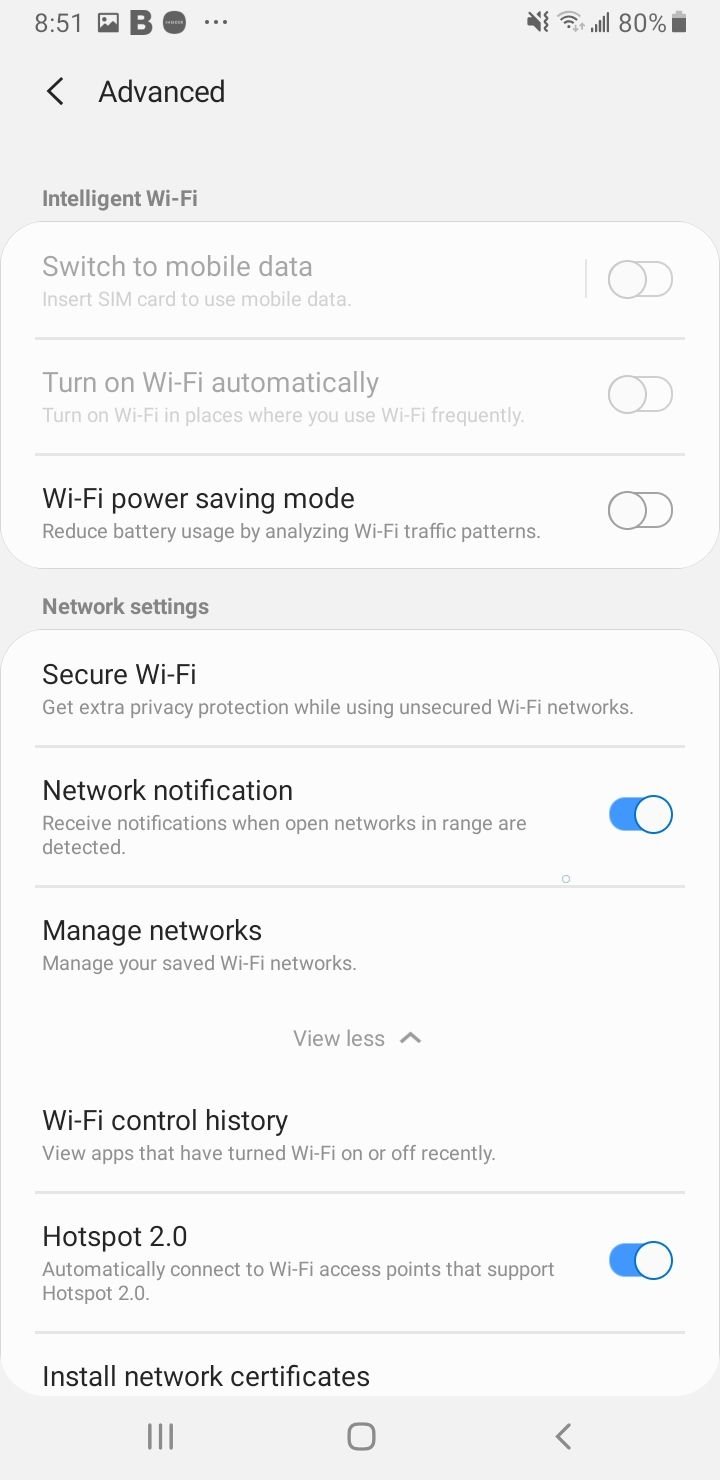
Consejo rápido 1: habilite Hotspot 2.0
Esto se conectará automáticamente a puntos de acceso Wi-Fi compatibles con Hotspot 2.0.
- Navega a Configuración
- Pulsa Wi-Fi.
- Toca "Avanzado" en la sección superior derecha de la pantalla.
- Toca Ver más
- Activar el punto de acceso 2.0
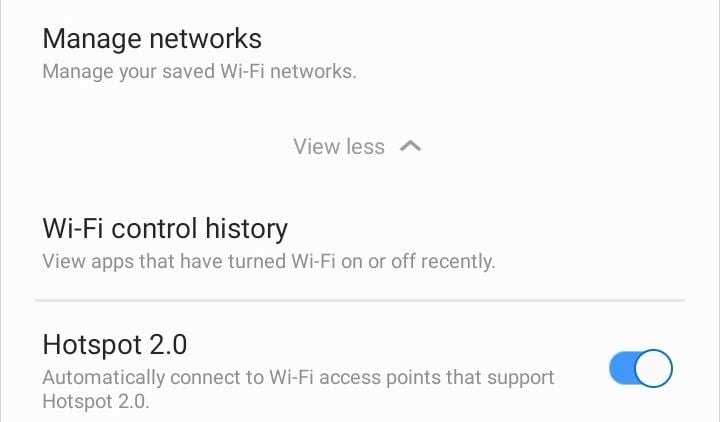
Consejo rápido 2: deshabilite el modo de ahorro de energía de Wi-Fi
Esto reduce el uso de la batería al analizar los patrones de tráfico Wi-Fi.
- Navega a Configuración
- Pulsa Wi-Fi.
- Toca "Avanzado" en la sección superior derecha de la pantalla.
- Desactivar el modo de ahorro de energía de Wi-Fi
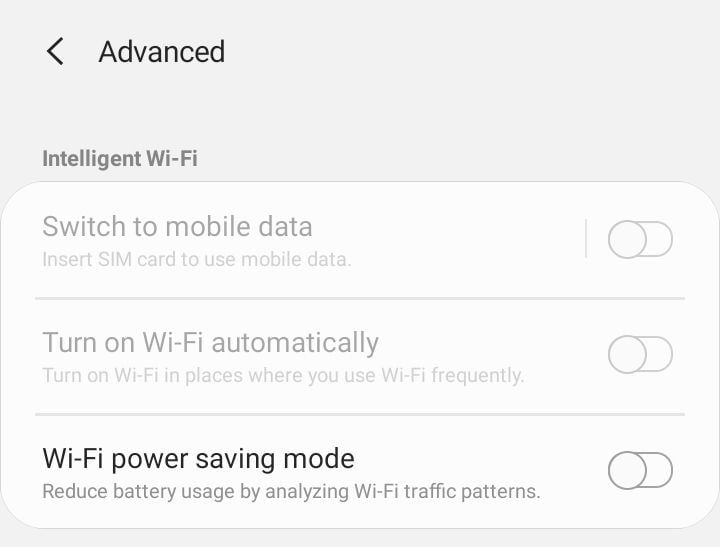
Solución 9: restablecer la configuración de red
Si su teléfono no está conectado a una red Wi-Fi, una de las soluciones es restablecer la configuración de red. La mejor manera de solucionar el problema es restablecerlos. Aquí es cómo:
- Navega a Configuración
- Vaya a Sistema, Administración general o Conexión y uso compartido, según su dispositivo.
- Ahora toque la opción Restablecer o Restablecer.
- Presiona Restablecer configuración de red.
- Confirma la acción.
- Su dispositivo se reiniciará.

Solución 10: reinicia tu teléfono
Reiniciar su teléfono puede ayudar a resolver algunos de los problemas de Wi-Fi de su teléfono.
- Mantenga presionado el botón de Encendido hasta que vea el menú de Encendido
- Toque Reiniciar o Reiniciar.
- En unos segundos, su teléfono debería volver a estar encendido.
- Permita que Wi-Fi se conecte.
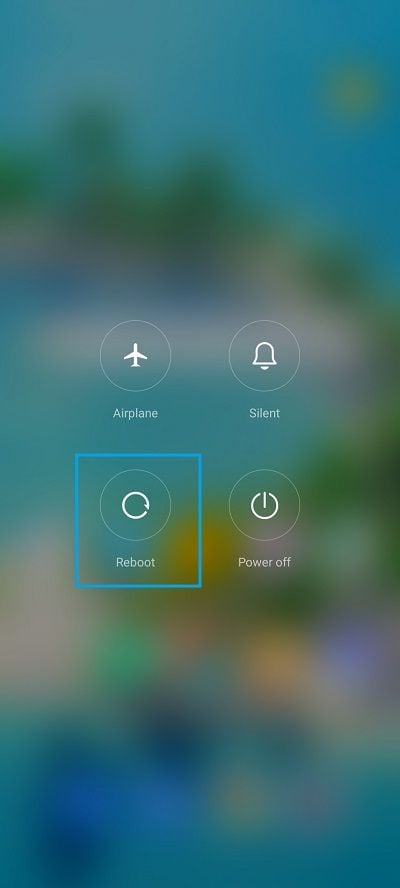
Solución 11: actualización del sistema operativo
El sistema operativo debe actualizarse periódicamente. Su teléfono funcionará mejor una vez que el software esté actualizado. Es posible que la conexión Wi-Fi de su teléfono no funcione debido a un error en el software. Para comprobar si su teléfono está utilizando el software más reciente:
- Ir a la configuración
- Toque Acerca del dispositivo o actualización de software
- Toque Buscar actualizaciones o Descargar actualizaciones manualmente.
- Si hay una nueva versión, descárgala e instálala.

Solución 12: Mantenga el Wi-Fi encendido durante el sueño
Si su dispositivo sigue interrumpiendo la conexión Wi-Fi, es mejor verificar si la opción "Mantener Wi-Fi encendido durante el sueño" está habilitada. Aquí se explica cómo hacerlo:
- Baje el tono de notificación y toque el ícono de ajustes para ingresar a la configuración de su teléfono.
- Ahora busca Wi-Fi y tócalo.
- Es posible que veas diferentes opciones según tu teléfono Samsung Galaxy o su versión. Toca los tres puntos en la parte superior derecha de la palabra "Más".
- Ahora, busque Avanzado en el menú desplegable y tóquelo
- En Configuración avanzada, verá "Mantener Wi-Fi encendido durante el sueño".
- Puede elegir entre Siempre, Sólo cuando está conectado y Nunca.
- Toque Siempre para asegurarse de que su Wi-Fi permanezca conectado.
Solución 13: reinicie su módem
Otra solución eficaz y sencilla es reiniciar tu módem. La mayoría de las veces, el problema no está en el teléfono. A continuación se explica cómo reiniciar su módem:
- Desenchufe los cables de su módem, incluido el cable de alimentación.
- Espere un par de minutos hasta que el módem se apague por completo.
- Vuelva a conectar los cables al módem.
- Espere a que se enciendan las luces del módem.
Si otros dispositivos pueden conectarse a Wi-Fi después de reiniciar, pero su teléfono no, puede continuar solucionando problemas de su teléfono.
Por otro lado, si ninguno de los dispositivos puede conectarse, deberá solucionar el problema de su módem. Puede llamar a su proveedor o al fabricante del módem o seguir las instrucciones mencionadas en el manual que viene con el módem.
Solución 14: aplicación de terceros
Aplicaciones específicas de terceros pueden causar un conflicto que no permita que el Wi-Fi funcione como se esperaba. Esto sucede a menudo porque la aplicación no está optimizada. Solo para estar seguro, si la culpa es de una aplicación de terceros, puede cambiar su teléfono al modo seguro . Una vez que hagas eso, las aplicaciones de terceros se desactivarán. Puede utilizar el teléfono para probar el rendimiento y las funciones.
A continuación se explica cómo iniciar el teléfono en modo seguro:
- Mantenga presionado el botón de Encendido en su dispositivo hasta que vea el menú Encendido> Toque Apagar
- Mantenga presionados los botones de Encendido y Bajar volumen simultáneamente para encender el dispositivo.
- Una vez que aparezca el logotipo de Samsung en la pantalla, puedes soltar el botón de encendido. Asegúrate de mantener presionado el botón para bajar el volumen.
- El modo seguro ahora aparecerá en la parte inferior izquierda de la pantalla.
Cómo salir del modo seguro (3 formas):
- Mantenga presionado el botón de encendido durante al menos 6 segundos y luego toque Reiniciar.
- Mantenga presionados los botones Encendido + Bajar volumen para al menos 5 segundos
- Deslícese hacia abajo desde la parte superior de la pantalla para acceder al Panel de notificaciones, luego toque "El modo seguro está activado" para desactivarlo y reiniciar.
Utilice el teléfono en Modo seguro y compruebe si la conexión Wi-Fi funciona sin problemas. Si es así, es posible que una aplicación de terceros esté causando el problema. Luego puede reiniciar su teléfono de la forma habitual para ingresar al modo normal. Puedes hacer lo siguiente:
- Busque actualizaciones para sus aplicaciones.
- Si todas las aplicaciones están actualizadas, pero el problema continúa, es posible que desees desinstalarlas.
- Puede realizar un restablecimiento de datos de fábrica (que eliminará todo el contenido y la configuración, incluidas las aplicaciones).

Solución 15: verifique la configuración de su enrutador inalámbrico
Si su teléfono Samsung no se conecta a Wi-Fi, considere verificar la configuración de su enrutador inalámbrico (lea la guía oficial de linksys.com). Asegúrese de que su teléfono tenga permiso para acceder a Wi-Fi y que su dirección Mac no esté bloqueada; de lo contrario, no podrá conectarse al enrutador inalámbrico.
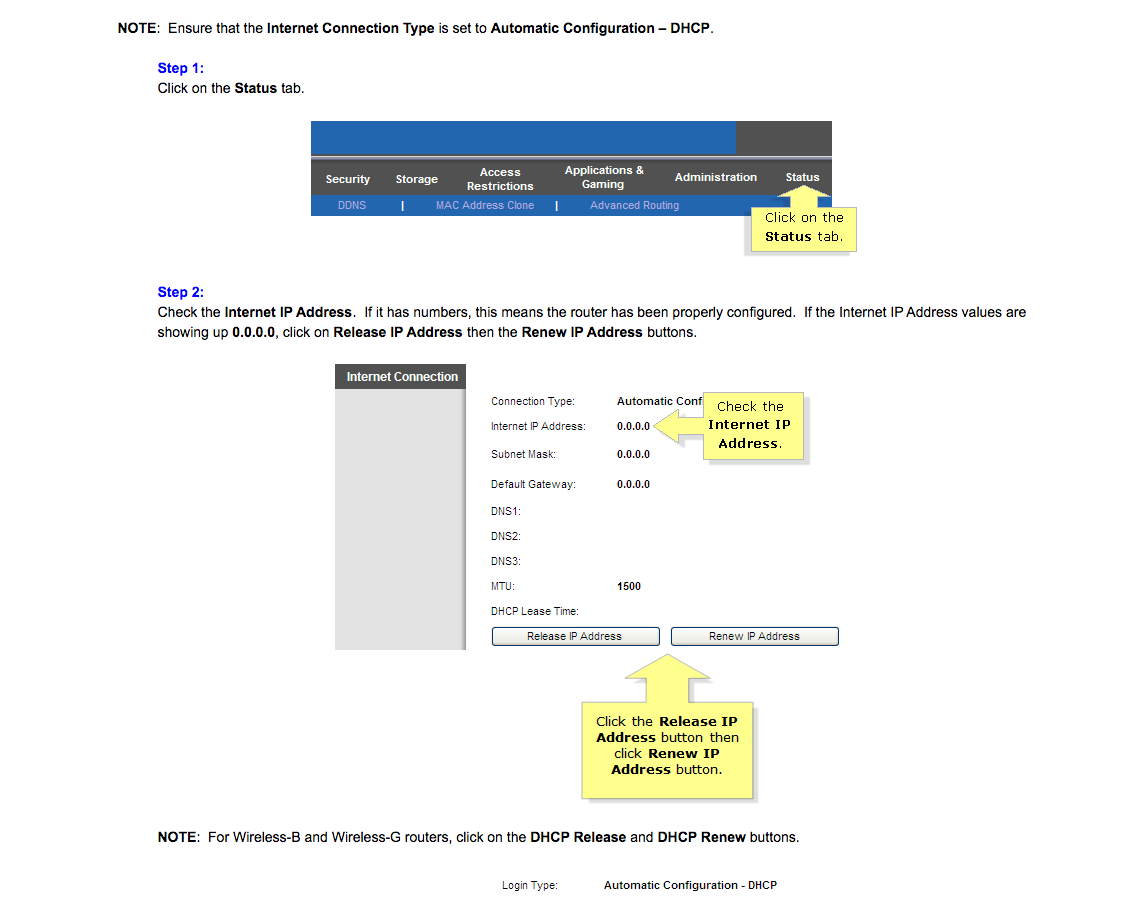
Si no está seguro de cómo hacer esto, puede encontrar la guía en el sitio web del fabricante.
Solución 16: fecha y hora
Quienes viajan con frecuencia, especialmente entre zonas horarias, pueden notar problemas con su Wi-Fi porque la fecha y la hora de su teléfono inteligente juegan un papel importante. La fecha y hora de su dispositivo deben coincidir con la fecha y hora del enrutador al que está intentando conectarse; de lo contrario, es posible que no pueda establecer una conexión.
Asegúrese de que la fecha y hora de su teléfono reflejen la fecha y hora de su ubicación. Puedes cambiar los detalles:
- Navega al menú de configuración de tu teléfono
- Toca en Gestión General
- Busque la fecha y la hora y tóquelas.
- Toque la opción para configurar la hora automáticamente.
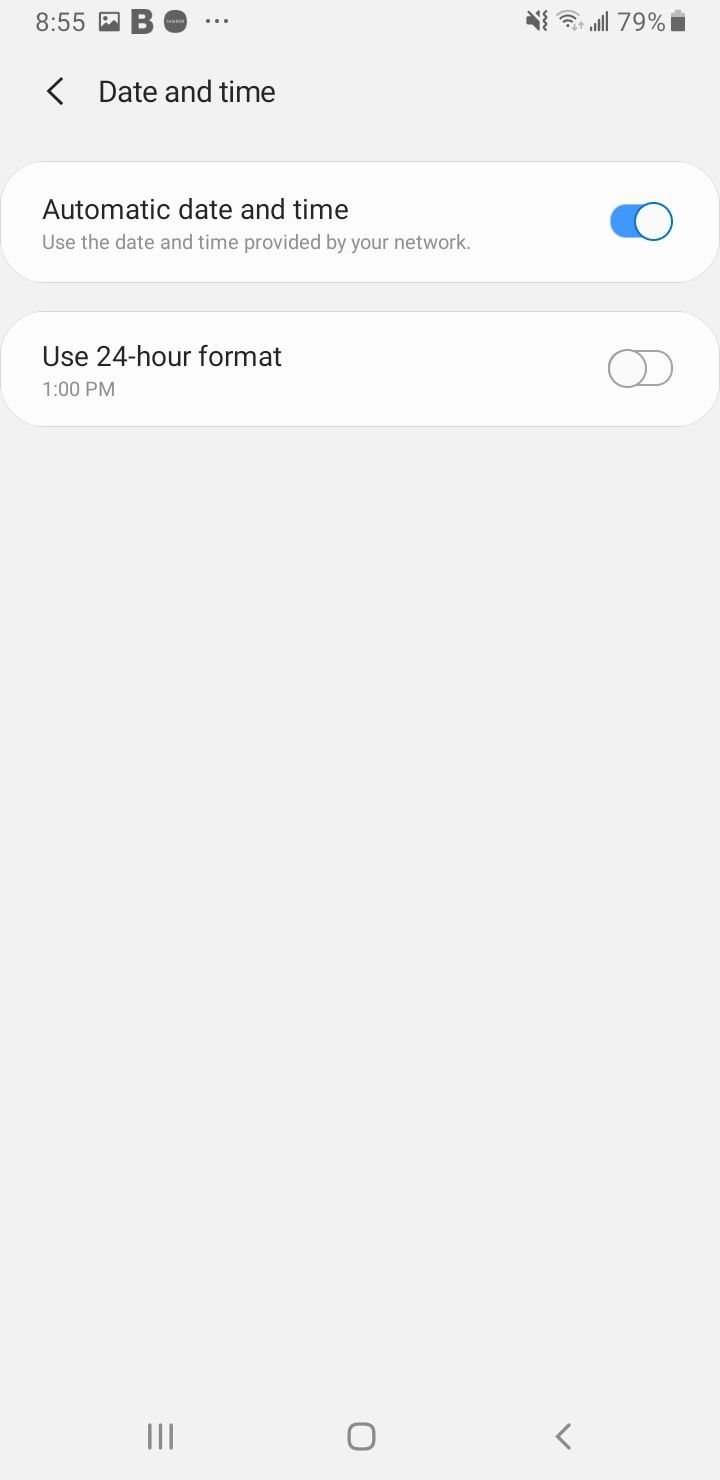
Solución 17: actualice el firmware de su módem
El enrutador puede estar causando el problema y es posible que requiera una actualización de firmware.
Compruebe si hay actualizaciones de firmware pendientes para su enrutador y actualícelas. Es posible que deba seguir los pasos para actualizar su enrutador mediante un manual o puede obtener ayuda en línea.
Una vez que haya actualizado su enrutador, vuelva a conectar su teléfono a una red Wi-Fi.
Cómo actualizar el firmware de mi módem : lea esta guía en PDF de d-link (fuente)
Sitios web oficiales:
- Actualización del enrutador Linksys
- Actualización del enrutador Netgear
- Actualización del enrutador Asus
- Actualización del enrutador Ubiquiti
Solución 18: borre la partición de caché de su teléfono
Muchos teléfonos Samsung y Android utilizan la caché del sistema al instalar actualizaciones. Por ese motivo, es una buena idea borrar el caché después de la actualización. No borrarás ninguno de tus datos. Aquí está lo que tú necesitas hacer:
Modelos/versiones anteriores:
- Para apagar su teléfono, mantenga presionados los botones Encendido, Subir volumen e Inicio hasta que su teléfono vibre.
- Estará en el menú Recuperación de su dispositivo.
- Resalte la opción 'borrar partición de caché' usando la tecla Bajar volumen y presionando la tecla Encendido para seleccionar la opción.
Actualizado:
- Mantenga presionado el botón de Encendido en su dispositivo hasta que vea el menú Encendido> Toque Apagar.
- Conecte su teléfono a una computadora de escritorio o portátil con el cable tipo C original
- Mantenga presionados los botones de encendido + subir volumen
- Cuando aparezca el logotipo de Android, suelta todas las teclas.
- Utilice el botón para bajar el volumen para navegar y luego seleccione "Limpiar partición de caché ".
- Utilice el botón de Encendido para realizar selecciones.
- Una vez que se complete el proceso de borrado de la partición de caché, seleccione Reiniciar sistema usando el botón de Encendido.
- Presione la tecla Encendido para reiniciar el dispositivo.
Esta solución puede resultar eficaz si el Wi-Fi no funciona después de una actualización reciente.
Solución 19: restablezca su dispositivo a la configuración de fábrica
Aquí está la última solución, pero la más efectiva, para un Android que no se conecta a una red Wi-Fi. Si restablece el dispositivo a la configuración de fábrica, puede devolverlo a su estado original. Se perderán todos los datos, incluidas las aplicaciones que descargaste. Es necesario crear una copia de seguridad de los datos antes de proceder con un restablecimiento de fábrica.
Todos los teléfonos Android le permitirán hacer una copia de seguridad de los datos antes de reiniciarlos en el menú Configuración del teléfono.
Sigue estos pasos:
- Vaya al menú Configuración de su teléfono.
- Toque Copia de seguridad y reinicio o Gestión general. Dependiendo de la versión de Android que estés usando, es posible que veas una opción similar.
- Toca Restablecer.
- Ahora toque Restablecer datos de fábrica
- Toca Restablecer teléfono

Su teléfono tardará un tiempo en restablecerse a la configuración de fábrica y reiniciarse.
Preguntas frecuentes
¿Qué hacer si tu teléfono Samsung no puede escanear una red Wi-Fi?
Dos posibles soluciones a este problema son mostrar la red si tiene acceso o agregarla manualmente para conectarse.
Debe conocer el nombre de la red (SSID), la contraseña y el tipo de cifrado para agregar la red.
- Encienda su Wi-Fi yendo al menú Configuración de su teléfono y tocando Wi-Fi.
- Ahora toque el botón al lado del ícono para encender Wi-Fi y comenzar a escanear las redes.
- En la parte inferior de la pantalla, verás la opción para agregar una red Wi-Fi. Tócalo.
- Ingrese el nombre de red y la contraseña correctos y toque "Conectar".
¿Qué hacer cuando la conexión Wi-Fi sigue cayendo?
¿Su conexión Wi-Fi se cae cada vez que su teléfono cambia al modo de suspensión? Esto podría ser un problema con la configuración de Wi-Fi.
Puede asegurarse de que permanezca encendido todo el tiempo y nunca se desconecte, incluso cuando su teléfono esté inactivo. Consulte la Solución n.° 10 para obtener más información sobre cómo cambiar estas configuraciones.
¿Qué hago si la conexión Wi-Fi de mi teléfono Samsung es demasiado lenta?
Intente acercarse al módem o cambiar el canal Wi-Fi de su enrutador.
¿Por qué mi Android informó un error de autenticación de Wi-Fi?
¿Qué significa el problema de autenticación?
Si recibe el mensaje "Se produjo un error de autenticación de Wi-Fi", eso significa que la configuración de red de su dispositivo Samsung no coincide ni coincide con la red del enrutador. Esto puede deberse a:
- Ingresaste la contraseña incorrecta.
- SSID incorrecto (identificador del conjunto de servicios - nombre de la red Wi-Fi)
- Autenticación y filtrado de direcciones MAC
- Seguridad inalámbrica incorrecta (WPA/WPA2/AES,TKIP)
- Modo de radio incorrecto (802.11a/b/g/n)
- Canales incorrectos
- Protocolo de configuración dinámica de host (DHCP)
- Traducción de direcciones de red (NAT)
Cómo solucionar problemas de autenticación de Wi-Fi
- Vuelva a verificar su contraseña de Wi-Fi. Asegúrese de que su contraseña de Wi-Fi esté visible al ingresar para limitar cualquier error.
- En la mayoría de los casos, su enrutador tendrá un nombre SSID predeterminado, como Linksys o Netgear. Si tienes más de dos redes con el mismo SSID, puede causar problemas. Por otro lado, algunos ISP recomiendan no cambiar el SSID. Puede causar errores de autenticación y otros problemas de Wi-Fi; lo mejor es restablecer el nombre SSID predeterminado y considerar no compartir un nombre similar.
- Considere cambiar esto al filtrado de direcciones Mac "Desactivado o deshabilitado", que puede restringir la conexión de las direcciones Mac a una red Wi-Fi dentro de la configuración de su enrutador. Vuelva a verificar si esta función está activada para ver si su dirección está habilitada.
- Asegúrese de tener la configuración de seguridad inalámbrica correcta (WPA/WPA2), etc. Estos son tipos particulares de autenticación y cifrado colocados por su ISP. Esto proporciona cierto nivel de seguridad y privacidad. Considere probar entre estos y vea cuál funciona mejor para usted. También puedes utilizar aplicaciones como Fix Wi-Fi y Wi-Fi App .
- Alternar entre el modo Radio. 5 GHz O 2,4 GHz. 802.11a/b/g/n es una configuración estándar para la mayoría de las redes de comunicación inalámbrica.
- Cambiar el canal puede hacer que su Wi-Fi sea más rápido y limitar las interferencias, los errores de autenticación y los problemas de conflictos de IP. Al descargar la aplicación Wi-Fi, puedes cambiar fácilmente tu canal o puedes hacerlo desde el backend de tu enrutador.
A continuación se ofrece una solución sencilla para el error de autenticación de Wi-Fi:
- Vaya a la configuración de Wi-Fi y active el modo Avión
- Navegue nuevamente a la configuración de Wi-Fi, haga clic en la red preferida y haga clic en el botón "Olvidar esta red".
- Desactivar el modo avión
- Conéctese nuevamente a una red Wi-Fi (verifique nuevamente la contraseña)
¿Qué pasa si tu Wi-Fi aún no se conecta o no puedes obtener una dirección IP?
- Cambie la configuración de IP del enrutador. Siga los pasos: Configuración > Wi-Fi > Editar > Mostrar opciones avanzadas y luego cambie la Configuración de IP a Estática.
- Busque la dirección MAC del S5 en Wi-Fi> Configuración> Avanzado y asegúrese de que esta dirección esté presente en su enrutador. Es mejor desactivar el filtrado MAC.
- Si el canal está abarrotado, el impacto estará en la velocidad de Wi-Fi. Así que intenta saltar a un canal menos ocupado.
¿Qué hacer si tu Wi-Fi Samsung no se enciende?
Puede leer nuestra guía completa sobre esto: Samsung Wi-Fi no se enciende .
Circunstancias ordinarias y sencillas que la gente pasó por alto
- Demasiados dispositivos conectados: pueden ocurrir conflictos de IP cuando más de un dispositivo comparte la misma dirección IP en la misma red. ( Busque la dirección IP de su enrutador ).
- "Mi descubrimiento de Wi-Fi está desactivado". - En la cantidad de reportes analizados, 3 de cada 10 usuarios tenían su wifi apagado.
- Si se está conectando a la red incorrecta, verifique que se esté conectando a la red correcta.
- Información incorrecta: haga visible la contraseña al ingresar.
- Los cables del módem no están conectados: asegúrese de que todos los cables estén conectados correctamente y en el puerto correcto.
- Si el problema está en el lado de su proveedor de servicios de Internet, comuníquese con su ISP. Puede ser un problema global, un tiempo de inactividad o una interrupción.
